So verwenden Sie den gut versteckten Download-Manager von Telegram

Telegram, der beliebte Messenger, hat Anfang dieses Jahres einen Download-Manager eingeführt, damit Sie alles verfolgen können, was Sie von verschiedenen Kanälen, Chats und Gruppen herunterladen. Die Idee, einen Download-Manager auf Telegram zu haben, war für mich eine große Erleichterung, da Downloads ehrlich gesagt zu leicht verloren gingen.
Ich habe bereits im März über den neuen Download-Manager geschrieben, aber weil er so gut versteckt ist, kam ich nicht oft dazu, ihn zu benutzen. Das änderte sich neulich, als ich im Telegram-Desktop-Client bemerkte, dass in der unteren linken Ecke unter den Kontakten ein kleiner Tab auftauchte, der mir mitteilte, dass ein Download im Gange war. An diesem Punkt dachte ich: „Warte, hat Telegram keinen Download-Manager hinzugefügt? Wo befindet sich das!?“ Mit ein wenig Suchen konnte ich es sowohl in der Desktop- als auch in der mobilen Version finden, also werde ich jetzt den Prozess teilen, wie man in den Download-Manager gelangt.
Telegramm auf dem Desktop

Wie ich gerade erwähnt habe, erscheint bei einem aktiven Download eine kleine Registerkarte in der unteren linken Ecke des Clients, die Ihnen mitteilt, dass ein Download im Gange ist und welcher Teil der Datei heruntergeladen wurde. Es ist großartig, aber es friert nicht ein, nachdem der Download abgeschlossen ist. Um den echten Manager zu öffnen, müssen Sie auf das Hamburger-Menü in der oberen linken Ecke klicken und auf Einstellungen > Erweitert > Downloads klicken. Hier sehen Sie eine lange durchsuchbare Liste Ihrer vorherigen Downloads.
Im Download-Manager können Sie auf Elemente klicken, um sie zu öffnen, oder mit der rechten Maustaste klicken, um auf weitere Optionen wie In Ordner anzeigen zuzugreifen. Hoffen wir, dass Telegram diese Anleitung überflüssig machen und den Download-Manager irgendwo in die Public Domain und nicht in die dunklen Tiefen der Einstellungen von Telegram stellen kann.
Telegramm auf dem Handy
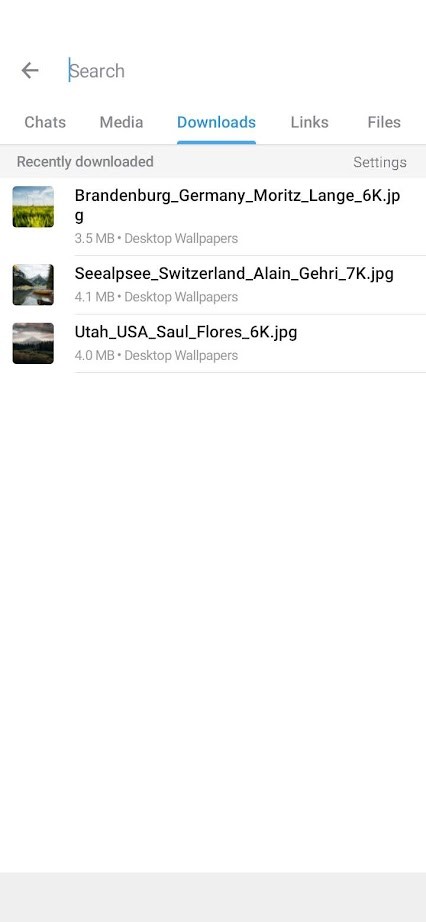
Wenn Sie eine Datei hochladen, wird neben der Suchschaltfläche auf dem Telegram-Startbildschirm eine Download-Schaltfläche angezeigt. Dies gibt Ihnen eine einfache Möglichkeit, auf den Download-Manager zuzugreifen, aber er ist nur verfügbar, während eine Datei heruntergeladen wird.
Fazit
Ich hoffe wirklich, dass Telegram diese Anleitung überflüssig macht und den Download-Manager sowohl auf dem Desktop als auch auf dem Handy in das Hamburger-Menü einfügt, sodass er neben der Schaltfläche „Einstellungen“ sitzt. Da Telegram in rasantem Tempo neue Funktionen hinzufügt, ist es verständlich, dass Funktionen manchmal nicht am besten in der App platziert sind, aber sie sollten den Download-Manager definitiv sichtbarer machen.



Schreibe einen Kommentar